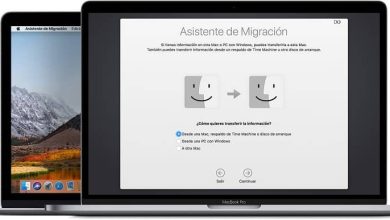Come disinstallare un programma o un’applicazione in Ubuntu dal terminale?
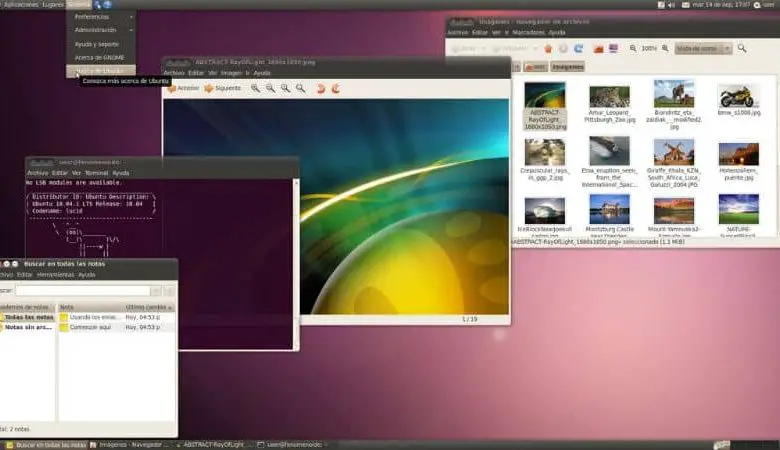
Quando gli utenti Ubuntu considerano che un’applicazione non è importante, possono eseguire il processo di disinstallazione dal terminale. Se vuoi eseguire questo processo, ti invitiamo a leggere questo articolo dove imparerai Come disinstallare un programma o un’applicazione in Ubuntu dal terminale?
Cos’è il terminale Ubuntu?
Il terminale Ubuntu è un interprete di comandi che consente di eseguire istruzioni sul sistema senza la necessità di un’interfaccia grafica. È anche noto come «Shell» e consente agli utenti di eseguire qualsiasi tipo di attività in formato testo.
A cosa serve il terminale Ubuntu?
Il terminale Ubuntu viene utilizzato per immettere i comandi che il sistema esegue per eseguire una serie di istruzioni da un emulatore o da un ambiente in modalità testo. In questo senso, gli utenti possono installare pacchetti o programmi in Ubuntu dal terminale ed eliminarli da questo percorso quando lo ritengono necessario.
Come funziona il terminale Ubuntu?
Il terminale Ubuntu funziona tramite un prompt della riga di comando. A questo prompt, gli utenti possono immettere i comandi necessari al sistema per eseguire le istruzioni e aprire automaticamente tre interfacce: input standard, output standard ed errore standard.
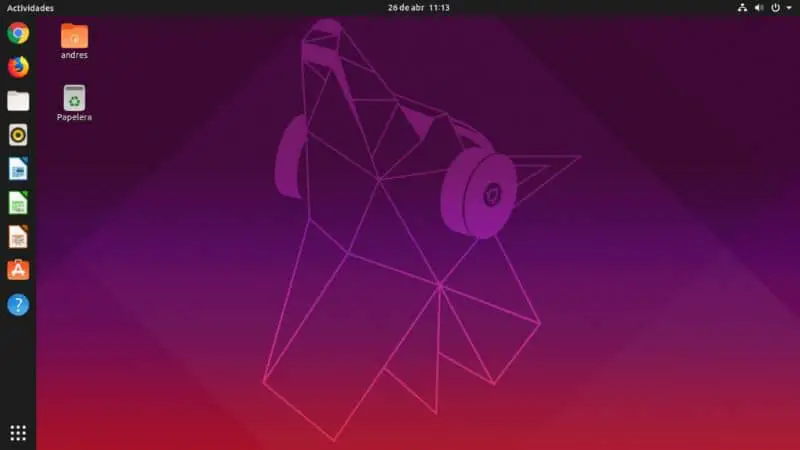
Come disinstallare un programma o un’applicazione in Ubuntu dal terminale?
Se vuoi disinstallare un programma o un’applicazione in Ubuntu dal terminale, devi conoscere una serie di comandi che ti permetteranno di sviluppare con successo la procedura come spieghiamo di seguito.
Inserisci il terminale per disinstallare un programma o un’applicazione in Ubuntu
Per accedere al terminale Ubuntu devi premere i tasti Ctrl + Alt + T. Immediatamente, vedrai una finestra in cui puoi inserire del testo. Se vuoi modificare questa risorsa secondo le tue preferenze, puoi personalizzare il terminale Ubuntu con PowerLine Linux in modo semplice e veloce.
Puoi anche accedere a questo strumento dall’icona di Ubuntu in alto a sinistra dello schermo. Digita «terminale» nella barra di ricerca e fai clic su «Terminale».
Apri l’elenco dei programmi o delle applicazioni installate in Ubuntu
Individua l’ elenco dei programmi o delle applicazioni che sono stati installati in Ubuntu. Per ottenere ciò, è necessario digitare dpkg –list e premere il tasto «Invio». Immediatamente, sarai in grado di vedere l’elenco di tutti i programmi che hai installato sul tuo sistema.
Allo stesso modo, puoi usare il comando sudo apt -installed list | more per ottenere facilmente l’elenco dei programmi.
Individua il programma che desideri disinstallare
È ora di trovare il programma che desideri disinstallare da Ubuntu. Scrivi separatamente il nome effettivo del programma da utilizzare nel passaggio successivo.
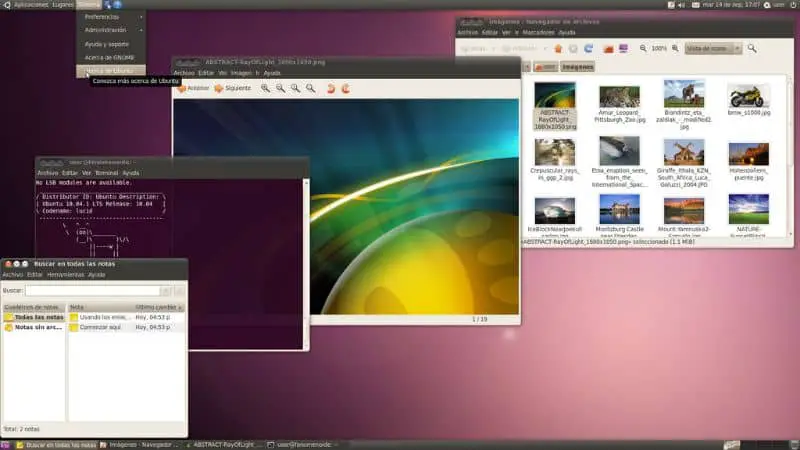
Usa il comando apt –get per disinstallare un programma o un’applicazione in Ubuntu dal terminale
Per disinstallare l’applicazione dal terminale, è necessario inserire la seguente sintassi: sudo apt-get remove nome_programma. Sostituisci la parola «nome_programma» con il nome effettivo del programma che stai per disinstallare da Ubuntu.
È importante notare che con questo comando si rimuove solo l’applicazione ma vengono preservati i file di configurazione e alcuni componenti aggiuntivi. Per rimuovere completamente il programma, inserisci la seguente sintassi: sudo apt-get purge nome_programma. Quindi premere il tasto «Invio».
Inserisci la password di root
È essenziale inserire la password di root che corrisponde all’utente amministratore o «super utente» affinché il sistema esegua il processo di disinstallazione. Successivamente premere il tasto «Enter»
Conferma il processo di disinstallazione
Per confermare il processo di disinstallazione, digitare nel terminale il carattere «y» (senza virgolette) tenendo premuto il tasto «Invio». Immediatamente, il programma inizierà a disinstallare. Questo processo richiede un tempo che dipende dalla dimensione del pacchetto del programma.
Cosa devo fare se non sono stato in grado di disinstallare un programma o un’applicazione in Ubuntu dal terminale?
Se non sei riuscito a disinstallare l’applicazione con il comando apt –get, puoi utilizzare questa sintassi che ha lo stesso scopo: sudo aptitude remove nome_programma. Sostituisci la parola «nome_programma» con il nome effettivo del programma che stai per disinstallare da Ubuntu. Infine, premi il tasto «Invio». Inoltre, puoi scegliere di riparare i pacchetti rotti o installati male in Ubuntu dal terminale se vuoi ancora utilizzare un’applicazione ma ha dei difetti.